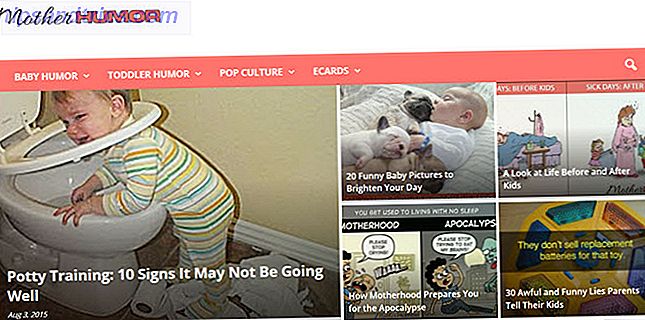Είτε προσπαθείτε να αποφύγετε τα Windows 8 είτε εξετάζετε κάτι καινούργιο, ίσως να σκέφτεστε να μεταβείτε σε Mac. Ένα πράγμα όμως σας ενοχλεί: μπορείτε να διατηρήσετε τα δεδομένα σας; Βασικά: ναι.
Ενώ υπάρχουν σίγουρα κάποια προγράμματα των Windows που δεν μπορείτε να πάρετε μαζί σας σε ένα Mac, αυτό δεν ισχύει για το λογισμικό που χρησιμοποιούν τα περισσότερα άτομα τακτικά. Και αν είστε τυπικός χρήστης του υπολογιστή, τα περισσότερα από τα αρχεία που έχετε στον υπολογιστή σας θα ανοίξουν σε Mac, χωρίς την ανάγκη για πρόσθετο λογισμικό.
Ένας αναγνώστης μας έρχεται σε επαφή με μια ιδέα για το άρθρο και είναι ένα που δεν είχαμε σκεφτεί. Για να αναφέρετε τον αναγνώστη:
Η αγορά ενός Mac ή Macbook είναι ένα πράγμα, αλλά απλά δεν γνωρίζουμε πώς μπορούμε να διατηρήσουμε / χρησιμοποιήσουμε τα αρχεία Win, π.χ. Word, Excel, PPT και να τα μεταφέρουμε σε Mac, και να ανοίξουμε αυτά τα αρχεία * χωρίς * Λογισμικό Windows για Mac.
Για να αρχίσετε να απαντάτε σε αυτήν την ερώτηση: δεν υπάρχει πραγματικά ένα τέτοιο πράγμα όπως ένα "αρχείο Mac" ή ένα "αρχείο Windows". Τα αρχεία ανοίγονται από προγράμματα και το μεγαλύτερο λογισμικό είναι διαθέσιμο για υπολογιστές Windows και Mac. Αυτό σημαίνει ότι, ενώ θα μπορείτε να ανοίξετε τα αρχεία σας στο Mac, δεν μπορείτε να πάρετε το μεγαλύτερο μέρος του λογισμικού σας μαζί σας.
Φυσικά, αυτό γίνεται πιο περίπλοκο. Υπάρχει κάποιο λογισμικό που μπορείτε να πάρετε μαζί σας και ενδέχεται να υπάρχουν αρχεία που δεν μπορείτε να ανοίξετε. Ας δούμε τι μπορείτε να κάνετε πρώτα.
Τι μπορεί να έρθει με: Τα αρχεία σας
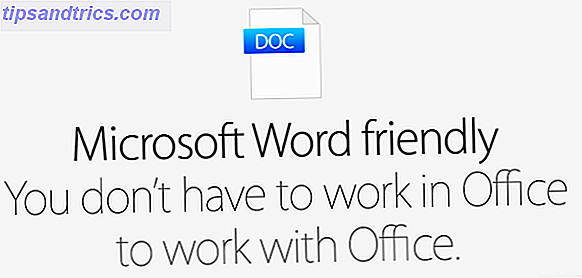
Όπως είπα νωρίτερα: τα περισσότερα από τα αρχεία που ανοίγετε στον υπολογιστή σας των Windows τακτικά θα ανοίγουν σε νέο Mac, έξω από το κουτί. Για να καλύψετε τα πιο συνηθισμένα αρχεία:
- Έγγραφα : Μπορείτε να ανοίξετε αρχεία Word, Excel και Powerpoint σε Mac χρησιμοποιώντας το iWork, το οποίο έρχεται δωρεάν με νέες συσκευές Mac. Αν προτιμάτε, μπορείτε επίσης να αγοράσετε το Microsoft Office for Mac - δεν είναι δωρεάν, αλλά είναι εξοικειωμένο.
- Φωτογραφίες : Θα μπορείτε να ανοίξετε οποιεσδήποτε φωτογραφίες από τον υπολογιστή σας στο Mac σας, χρησιμοποιώντας το προεπιλεγμένο εργαλείο προεπισκόπησης (ή απλά επιλέγοντας και πατώντας το πλήκτρο διαστήματος). Μπορείτε επίσης να εγκαταστήσετε σύνθετους επεξεργαστές εικόνων, όπως το Photoshop ή το GIMP.
- Μουσική : Η περισσότερη μουσική που έχετε στον υπολογιστή σας μπορεί να ανοίξει στο Mac σας με το iTunes - MP3 και M4A, για παράδειγμα. Η μουσική που προστατεύεται με DRM από άλλη πηγή εκτός από το iTunes μπορεί να είναι πρόβλημα, αλλά είναι σχετικά σπάνια.
- Βίντεο : Μπορείτε να ανοίξετε τα περισσότερα αρχεία βίντεο σε Mac χρησιμοποιώντας το Quicktime, το οποίο συνοδεύει το Mac σας. Εάν ένα αρχείο δεν ανοίξει, μπορείτε να εγκαταστήσετε το VLC Πώς να παρακολουθήσετε ολόκληρες λίστες αναπαραγωγής YouTube στο VLC Πώς να παρακολουθήσετε ολόκληρες λίστες αναπαραγωγής YouTube στο VLC Μήπως αγαπάτε τις λίστες αναπαραγωγής του YouTube, αλλά επιθυμείτε να τις παρακολουθήσετε εκτός του προγράμματος περιήγησης; Μπορείτε να χρησιμοποιήσετε το VLC για την εργασία, χάρη σε μια απλή επέκταση. Δείτε πώς. Διαβάστε περισσότερα - με τον ίδιο τρόπο που κάνετε στα Windows όταν το Windows Media Player δεν ανοίγει κάτι.
Κατώτατη γραμμή: Τα περισσότερα αρχεία που χρησιμοποιείτε στον υπολογιστή σας καθημερινά θα ανοίξουν σε ένα νέο Mac απλά.
Φυσικά, είναι πιθανό να χρησιμοποιήσετε μερικά λιγότερο κοινά προγράμματα των Windows, τα οποία χρησιμοποιούν συγκεχυμένους τύπους αρχείων, που δεν θα ανοίξουν στο Mac σας. Ανάλογα με το λογισμικό, μπορεί να έχετε τύχη, οπότε βεβαιωθείτε ότι έχετε επικοινωνήσει με τους προγραμματιστές για οποιοδήποτε λογισμικό που χρησιμοποιείτε πριν από τη δημιουργία του διακόπτη - μπορεί να προσφέρουν μια έκδοση Mac.
Μπορεί το λογισμικό σας να έρθει; Ως επί το πλείστον.
Αν διαβάσετε το MakeUseOf και αγαπάτε το ελεύθερο λογισμικό σας, εφαρμογές όπως το Dropbox, το Evernote και το Skype είναι αυτό που ζείτε. Τα καλά νέα: ο Mac σας μπορεί να τρέξει σχεδόν όλο αυτό το ελεύθερο λογισμικό, αυτή τη στιγμή. Ελέγξτε τη λίστα των καλύτερων εφαρμογών για Mac για μια γρήγορη επισκόπηση ή χρησιμοποιήστε το GetMacApps για να εγκαταστήσετε γρήγορα μια ποικιλία δωρεάν λογισμικού Mac New Mac; Μην χάνετε χρόνο εγκαθιστώντας το Ελεύθερο Λογισμικό. Χρησιμοποιήστε το GetMacApps αντί για το νέο Mac; Μην χάνετε χρόνο εγκαθιστώντας το Ελεύθερο Λογισμικό. Χρησιμοποιήστε το GetMacApps Αντί Εγκατάσταση νέου Mac; Κατεβάστε και εγκαταστήστε τις αγαπημένες σας εφαρμογές ταυτόχρονα. Το GetMacApps.com το διευκολύνει. Διαβάστε περισσότερα .

Με το πέρασμα από το δρόμο, εδώ είναι το κάπως χαλασμένο κομμάτι: αν έχετε πληρώσει για το λογισμικό, ίσως χρειαστεί να το πληρώσετε ξανά. Εάν αγοράσατε, για παράδειγμα, την έκδοση των Windows του Microsoft Office, θα χρειαστεί να αγοράσετε την έκδοση Mac για να χρησιμοποιήσετε το Office στο Mac σας (ή να συνηθίσετε να χρησιμοποιείτε το iWork αντί για το πώς το νέο iWork για iCloud λειτουργεί με τις συσκευές σας Το iWork για iCloud λειτουργεί με τις συσκευές σας Apple Το iWork για iCloud είναι μια σουίτα εφαρμογών γραφείου στο διαδίκτυο που αποτελείται από σελίδες, κεντρικούς υπολογιστές και αριθμούς που συγχρονίζονται με τις εκδόσεις Mac και iOS των προγραμμάτων. . Διαβάστε περισσότερα ). Αν έχετε αγοράσει το Creative Suite της Adobe για Windows, θα πρέπει τώρα να αγοράσετε την έκδοση Mac Microsoft Office for Mac: Είναι διαφορετική; Το Microsoft Office για Mac: Είναι διαφορετικό; Παραδοσιακά υπήρχαν τόσο καλές όσο και κακές διαφορές μεταξύ των εκδόσεων Windows και Mac, επομένως αναρωτιόμασταν αν αυτό συνέβαινε σήμερα. Διαβάστε περισσότερα .
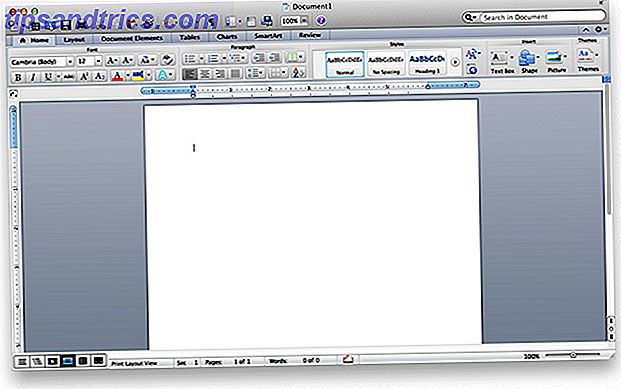
Υπάρχουν ορισμένες εξαιρέσεις, ιδίως συνδρομές λογισμικού. Εάν πληρώνετε για τη Microsoft 365 ή το Adobe Creative Cloud, δικαιούστε να χρησιμοποιήσετε την έκδοση Mac αυτών των προγραμμάτων ως μέρος της συνδρομής σας. Και ενώ τα περισσότερα παιχνίδια που έχετε αγοράσει για υπολογιστή δεν θα λειτουργήσουν στο Mac σας, μπορείτε να παίξετε εκδόσεις Mac πολλών παιχνιδιών που έχετε αγοράσει στο Steam.
Κατά κανόνα: το λογισμικό που αγοράσατε online μπορεί να λειτουργήσει σωστά στο Mac σας, ενώ το λογισμικό που αγοράσατε σε ένα φυσικό κατάστημα και πήρατε ένα CD πιθανότατα δεν θα το κάνει.
Μεταφορά των δεδομένων σας
Πώς λειτουργεί η μεταφορά των δεδομένων σας; Έχετε μερικές επιλογές. Εάν διαθέτετε έναν εξωτερικό σκληρό δίσκο, μπορείτε απλά να αντιγράψετε τα αρχεία που θέλετε να χρησιμοποιήσετε με τον τρόπο αυτό (εδώ περιγράφεται πώς μπορείτε να διορθώσετε το πρόβλημα "Μόνο για ανάγνωση") Η επίλυση του προβλήματος " Προβλήματα εξωτερικού σκληρού δίσκου στον υπολογιστή σας Συνδέστε έναν σκληρό δίσκο USB και ανακαλύψτε ότι δεν μπορείτε να γράψετε σε αυτό είναι απογοητευτικό αλλά εύκολο να το διορθώσετε.
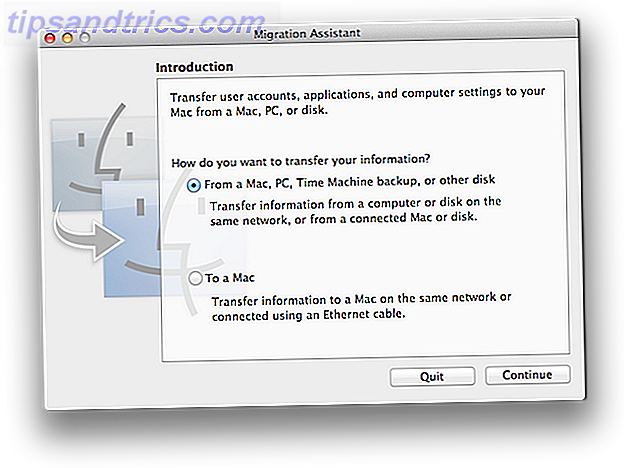
Υπάρχει επίσης ένας ευκολότερος τρόπος - αυτός που θα μεταφέρει όχι μόνο τα αρχεία σας, αλλά και τους λογαριασμούς χρηστών, τις ρυθμίσεις email και άλλα. Ονομάζεται Βοηθός μετεγκατάστασης Mac, και αυτοματοποιεί τη διαδικασία χρησιμοποιώντας το οικιακό σας δίκτυο. Κάνει τη διαδικασία ανώδυνη και είναι ελεύθερη για χρήση. Κάντε λήψη του Βοηθού μετανάστευσης των Windows.
Λήψη ορισμένων λογισμικών Windows μαζί σας
Ξέρετε πώς είπα ότι δεν μπορείτε να εκτελέσετε λογισμικό Windows στον Mac σας; Είπα ψέματα. Υπάρχει ένας τρόπος για να το κάνετε αυτό, αλλά δεν είναι εύκολο - αλλά αν είναι απαραίτητο κάποιο λογισμικό για εσάς, ίσως αξίζει να το εξετάσετε.
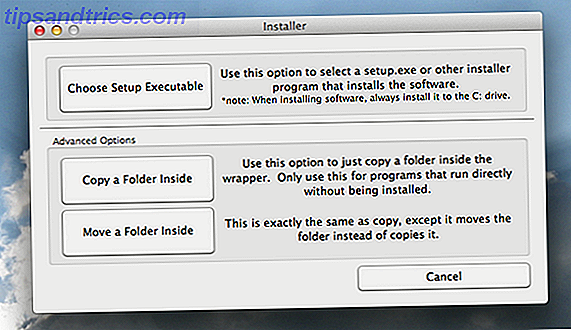
Ένα πρόγραμμα που ονομάζεται Wineskin δημιουργεί ένα επίπεδο συμβατότητας για ορισμένα λογισμικά Windows για να τρέξει μέσα. Θα ήθελα να διαβάσω για όλη τη διαδικασία Wineskin: Εκτέλεση λογισμικού Windows σε Mac Χωρίς Emulator Wineskin: Εκτέλεση λογισμικού Windows σε Mac Χωρίς εξομοιωτή Εγκατάσταση λογισμικού Windows του Mac χωρίς την ανάγκη για εικονική μηχανή, εξομοιωτή ή διπλή εκκίνηση. Το Wineskin είναι μια εφαρμογή Mac που φέρνει το Wine στο Mac, στυλ OS X, επιτρέποντάς σας να δημιουργήσετε ... Διαβάστε περισσότερα πριν κάνετε αυτό και δεν συνιστάται αν δεν θεωρείτε τον εαυτό σας υπολογιστή-καταλαβαίνω.
Ίσως θελήσετε επίσης να εξετάσετε την εκτέλεση των Windows στην επιφάνεια εργασίας Mac σας μέσα σε μια εικονική μηχανή Τι είναι μια εικονική μηχανή; Τι είναι μια εικονική μηχανή; Οι εικονικές μηχανές σάς επιτρέπουν να εκτελείτε άλλα λειτουργικά συστήματα στο τρέχον λειτουργικό σας σύστημα, αλλά γιατί αυτό έχει σημασία; Ποια είναι τα πλεονεκτήματα και τα μειονεκτήματα; Διαβάστε περισσότερα, ειδικά αν υπάρχει λογισμικό που θεωρείτε ότι είναι κρίσιμο. Το Parallels Desktop είναι σε θέση να εκτελεί το σύνολο των Windows στο Mac, όπως και το ίδιο λογισμικό virtualization VMWare Fusion VMWare Fusion 6 Ανοίγει τα Windows στο Mac σας VMWare Fusion 6 Ανοίγει τα Windows στο Mac σας Ενώ η Apple παρέχει Bootcamp, μια ενσωματωμένη εφαρμογή OS X για εγκαθιστώντας τα Windows στο Mac σας, πρόγραμμα virtualization VMWare Fusion 6 επιτρέπει στους χρήστες να τρέχουν τα Windows χωρίς να ξαναρχίζουν πρώτα το Mac. Διαβάστε περισσότερα . Για μια δωρεάν εναλλακτική λύση, εξετάστε τη χρήση του VirtualBox, δωρεάν λογισμικό εικονικής μηχανής για Windows, Mac και Linux.
Αυτό είναι εντάσεως πόρων, αλλά αν θέλετε πραγματικά να κάνετε το άλμα στο Mac, αλλά εξαρτάται τελείως από ορισμένες εφαρμογές μόνο για Windows, ίσως είναι η καλύτερη επιλογή σας.
Συνοψίζοντας
Η συντριπτική πλειοψηφία των χρηστών υπολογιστών μπορεί να αλλάξει σε Mac χωρίς μεγάλη προσπάθεια. Τα περισσότερα από τα αρχεία που ανοίγετε μέρα με τη μέρα θα λειτουργούν καλά σε ένα Mac, χωρίς μεγάλη προσπάθεια. Το πιο ελεύθερο λογισμικό που αγαπάτε λειτουργεί επίσης σε Mac, αλλά μεγάλο μέρος του λογισμικού που πληρώσατε δεν μπορεί να έρθει με (με μερικές εξαιρέσεις). Υπάρχουν μερικοί τρόποι με τους οποίους τα προγράμματα των Windows να λειτουργούν μόνο σε Mac, αλλά κανένα από αυτά δεν είναι απλό. Μην ξεχάσετε να δείτε τον οδηγό μας, Switched: Ο οδηγός του Convert's για το Mac & OS X για μια πιο λεπτομερή ματιά στο να κάνετε το άλμα.
Ελπίζω ότι αυτό θα καθαρίσει τα πράγματα. Ενημερώστε με για τυχόν ερωτήσεις που έχετε στα παρακάτω σχόλια!

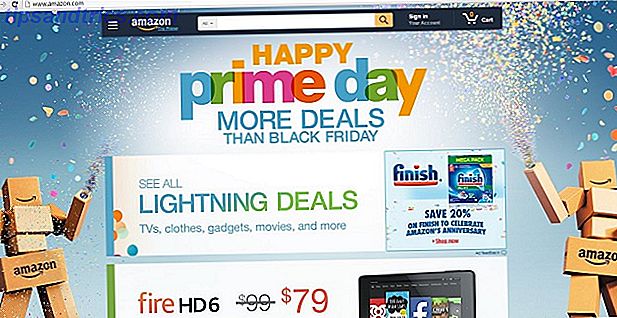
![Email - Φίλος ή εχθρός; [INFOGRAPHIC]](https://www.tipsandtrics.com/img/internet/312/email-friend-foe.png)